银联商务网上服务系统集团用户手册Word文档下载推荐.docx
《银联商务网上服务系统集团用户手册Word文档下载推荐.docx》由会员分享,可在线阅读,更多相关《银联商务网上服务系统集团用户手册Word文档下载推荐.docx(21页珍藏版)》请在冰豆网上搜索。
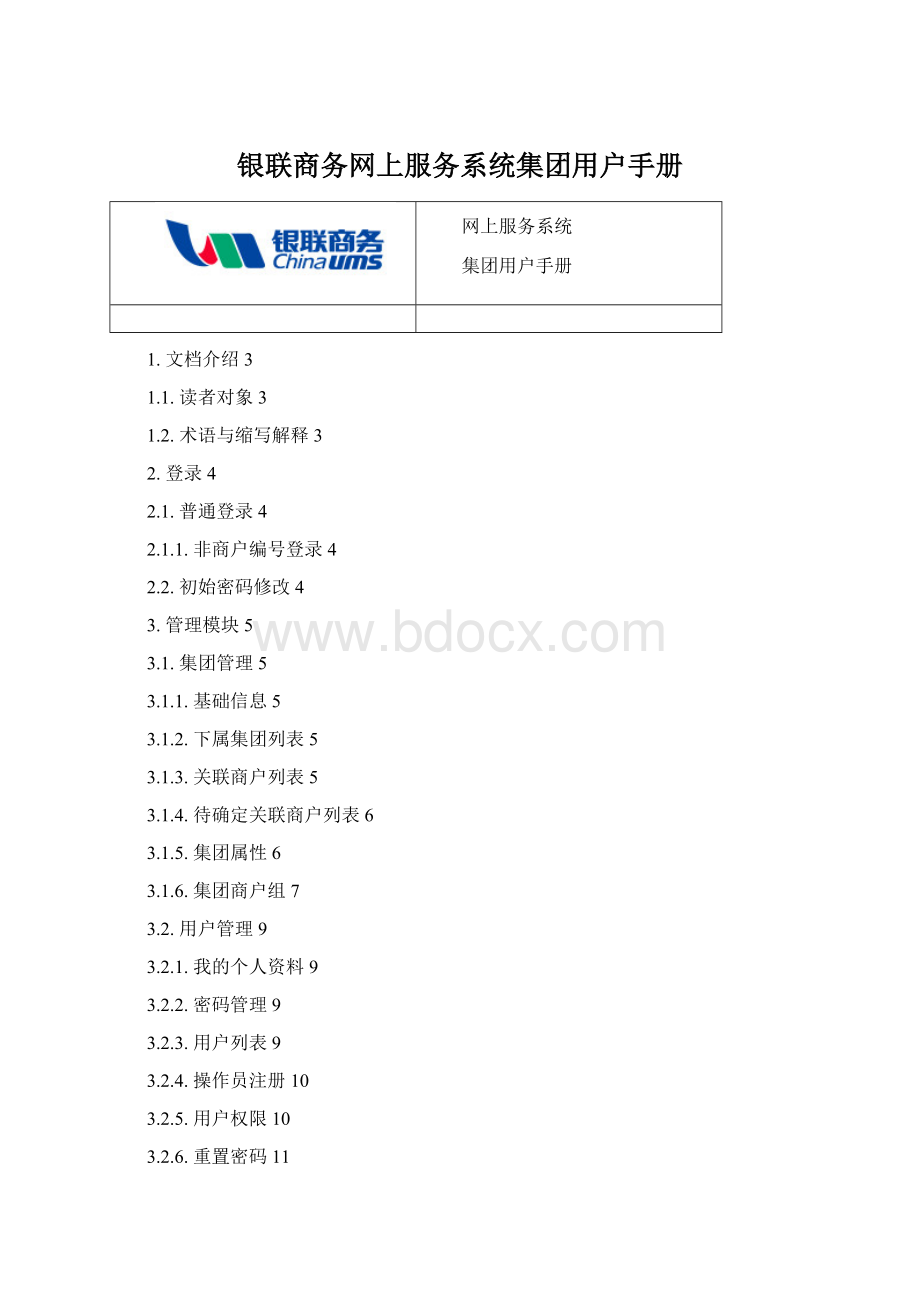
5.3.调账补登14
5.4.交易汇总查询14
6.账务处理16
6.1.手工退货申请16
6.2.账务差错调整申请16
6.3.预授权撤销17
6.4.预授权完成18
7.分析报告19
7.1.商户报告19
7.2.集团报告21
8.信息发布23
8.1.集团内部发布23
8.2.对外信息发布24
8.3.发布历史25
8.4.信息浏览25
8.4.1.集团内部信息浏览25
8.4.2.外部营销信息浏览25
8.4.3.机构信息浏览26
8.5.服务中心26
1.文档介绍
1.1.读者对象
使用本系统的银联商务集团用户
1.2.术语与缩写解释
缩写、术语
解释
UIS
网上服务系统缩写
商户
银联商务有限公司特约商户
集团
指两家或两家以上区域或跨区域经营的特约商户的集合。
本系统设立集团商户的目的:
关联集团内商户,满足集团商户的对账信息归集查阅需求
商户组
集团为了满足对账信息归集查询的需要,而对集团内商户进行的分组。
商户组可以在任意一个集团下定义。
在出报表时,可按商户组进行汇总。
比如:
某集团可以建立“地区”商户组类型,在该类型下建立“华南”和“华北”两个商户组;
并把集团内华南地区的商户与“华南”商户组进行关联,把华北地区的商户与“华北”商户组进行关联,则集团对账信息可按“华南”和“华北”进行汇总统计。
报表参见:
汇总报告中的集团汇总报告
商户组类型
集团对商户组进行的分类。
地区
终端组
商户对分店内的终端进行的分组。
在出对账信息报表时,可按终端组进行汇总。
汇总报告中的终端组汇总报告
2.登录
打开网页浏览器(目前支持IE,FireFox,GoogleChrome,Opera),在地址栏输入本系统的域名:
“:
8001/uis-web”,将会进入非商户编号登录页面,如下图:
2.1.普通登录
2.1.1.非商户编号登录
进入登录页面,登录方式选择“普通登录”(若需使用数字证书登录,请选中“数字证书登录”),在用户类型选择需要的类型,有用户名和用户ID选择。
用户登录后,可在“我的个人资料”里设置登录用户名,以后登录时,在登录页面中的“用户名类型”里选择“用户名”,输入登录用户名和密码,即可登录。
管理员角色用户登录所需信息由所属分支机构分配,操作员角色用户的登录信息,由集团管理员分配。
在用户名输入框填入相对应的账号,密码输入框填入密码,点击“登录”按钮,如果登录成功,系统将会进入系统主页面。
登录失败,将会提示“身份认证失败,用户名或密码错误,或证书错误”。
注意:
使用数字证书方式登录时,系统同时验证数字证书、登录用户名或ID、密码。
2.2.初始密码修改
用户初次登录系统后,系统会弹出提示框,提示用户修改初始密码。
强求建议用户修改初始密码。
3.管理模块
3.1.集团管理
集团商户指两家或两家以上区域或跨区域经营的特约商户。
关联集团内商户,满足集团商户的对账信息归集查阅需求。
集团采用树形结构,带权限管理,体现集团商户的一种业务管理架构。
在集团的任一结点可下挂商户。
集团只能由总公司或分支机构建立,集团的归属只能是总公司或分支机构。
集团中的每一个节点能看到整棵集团树结构,但只能看到本节点及下属节点数据。
3.1.1.基础信息
用户登录,点击集团管理,进入集团管理页面。
左边为集团结构导航树,定位到当前用户所属集团。
点击其他节点提示“没有权限”。
右边显示集团详细信息,点击编辑可修改集团的相关信息。
集团只可以注销下级集团,不能注销自己。
点击新建子集团按钮,可为当前集团建立子集团。
输入项包括:
中文全称、中文缩写、联系人、联系人电话、联系人手机、联系人部门、联系人传真、联系人地址、联系人邮编、父集团(默认为上级集团)、所属机构、企业Logo文件。
新建完毕后,可查看和修改该子集团的基本信息。
3.1.2.下属集团列表
1,点击新建子集团按钮,可为当前集团建立子集团。
具体参见3.1.1中的新建子集团操作。
2,点击子集团列表后面的变更所属集团按钮,可为相应的子集团进行集团变更操作。
3.1.3.关联商户列表
点击界面上方工具栏的关联商户列表,可跳转到集团关联商户列表界面。
1,点击新建关联按钮,可在弹出的商户选择页面内,查询出本机构下还未与其它集团关联的商户列表。
点击商户列表前面的复选框,勾选一条纪录,再点击申请关联按钮,即可给所选商户发送一条申请关联信息,页面同时跳转至待确认关联商户列表。
2,在列表中点击商户中文名称可链接到商户明细页面查看商户资料,可选择复选框点击取消关联。
3.1.4.待确定关联商户列表
点击界面上方工具栏的待确定关联,可跳转到集团中待确定关联的商户列表界面。
点击商户中文名称链接到商户明细页面,可选择复选框点击取消关联。
“确认关联”是指同意集团的邀请,这里只有被关联的商户本身能进行确认(在商户登录时会有提示,是否确认与集团的关联),集团维护机构的机构管理员得到商户的授权,可以进行商户关联确认,集团用户本身不能替商户进行确认。
3.1.5.集团属性
集团属性与集团下的商户实时交易相对应,终端上送的交易属性字段与此处定义的属性相对应,每个集团只在顶级集团上定义一套属性,下属所有商户适用。
点击集团管理工具栏上的属性定义,显示集团属性定义界面。
1,勾选相应属性前的复选框,点击修改按钮,可进行修改操作。
2,勾选属性列表上希望操作的属性前的复选框,点击停用,则该属性状态将修改为停用状态。
3,勾选属性列表上希望操作的属性前的复选框,点击使用按钮,则将该属性状态修改为启用状态。
4,点击属性列表上希望查看的属性后面的“下属属性明细”超链接,进入该属性下级属性明细界面。
页面中,左边部分为属性树,这里将展示之前点击的自定义属性与其下级自定义属性;
右边部分为属性内容展示区,点击属性树上的某个节点,该节点的数据将显示到该区域。
点击树上一个子节点,就展示该节点属性的详细信息。
点击详细页面中的添加平级节点,添加该节点的同级属性信息。
输入项包括集团属性代码和集团属性名称。
输入内容后,点击保存按钮将数据提交到服务器。
点击重置按钮,表单数据将恢复到进入界面时的数据。
点击取消按钮,将关闭本界面。
点击详细页面中的添加子节点,添加该节点的下级节点。
点击详细页面中的修改节点按钮,可修改当前节点的代码与属性值。
点击详细页面中的删除节点按钮,可删除当前节点。
3.1.6.集团商户组
集团商户组是集团为了满足对账信息归集查询的需要,而对集团内商户进行的分组。
汇总报告中的集团汇总报告。
点击集团管理工具栏上的关联商户组时,展示集团商户组类型定义界面。
点击新建商户组类型按钮,将弹出表单窗口,进行新增操作。
输入项为商户组类型名称。
点击保存按钮,提交新建信息到服务器。
点击重置按钮,还原本次打开窗口输入的内容。
点击取消按钮,关闭窗口返回。
点击商户组类型列表前面的复选框,勾选一条纪录,再点击修改商户组类型按钮,可进行修改操作。
点击商户组类型列表前面的复选框,勾选一条纪录,再点击删除按钮,进行确认后,若该商户组类型中没有商户组信息,则可删除该商户组类型纪录;
否则,将提示“请将商户组类型下的商户组删除”删除失败信息。
商户组类型中的商户组列表
点击商户组类型列表纪录后面的“商户组列表”超链接,可以跳转到商户组列表界面。
点击新建商户组按钮,则添加商户组信息,输入项为商户组名称。
点击商户组列表前面的复选框,勾选一条纪录,再点击修改商户组按钮,可进行修改操作。
点击商户组列表前面的复选框,勾选一条纪录,再点击删除按钮,进行确认后,若该商户组中没有关联商户,则可删除该商户组纪录;
否则,将提示“请先取消商户组下的关联商户”删除失败信息。
点击返回按钮,则页面返回到商户组类型列表。
商户组关联商户
点击商户组列表纪录后面的“关联商户”超链接,可以跳转到关联商户界面。
用户可在查询条件输入框中填写信息,再点击查询按钮,系统将会从数据库中查询出符合条件的信息。
查询条件下面的表格为与该商户组关联的商户列表,展示了商户编号,中文名称,所属机构,入网机构,所属分支机构等概要信息。
点击添加关联商户按钮,则可添加关联商户。
在弹出的选择商户界面中,可以选择本集团下的商户进行关联。
需要注意的是:
该商户组所在的商户组类型下,其它商户组已关联的商户,不会出现在选择列表中。
例如:
“地区”商户组类型下有“华南”和“华北”两个商户组,若集团内的商户A已跟“华南”商户组关联,则不能再与“华北”商户组关联。
点击商户组关联商户列表前面的复选框,勾选一条纪录,再点击取消关联商户按钮,进行确认后,可删除该商户组关联商户纪录。
点击返回按钮,则页面返回到商户组列表。
3.2.用户管理
3.2.1.我的个人资料
点击菜单管理用户管理我的个人资料或点击首页快捷方式上的我的个人资料进入本功能页面。
用户在本功能界面能修改自己的登录用户名,真实姓名,联系电话,性别,出生日期,手机,Email地址,其中登录用户名,真实姓名,联系电话为必填项,修改后点击个人资料上传/修改按钮提交数据。
3.2.2.密码管理
点击菜单管理密码管理或首页的密码管理快捷方式进入本功能界面。
用户在本功能界面可以修改自己的登录密码,需要先输入现在使用的旧密码用于验证,再输入一个6-15位可英文数字混合的新密码,然后再输一次相同的新密码确认无误,最后点击保存按钮提交修改。
点击页面的“我的个人资料”超链接,可快速跳转到我的个人资料功能界面(详见3.2.1我的个人资料)。
3.2.3.用户列表
管理员点击管理用户管理集团用户管理或点击首页的集团用户管理快捷方式,进入本功能界面,集团操作员不能使用本功能。
页面中,左边部分为集团树,将显示登录集团管理员所属的集团与这个集团的下级集团,点击集团节点可查询并显示节点集团的用户列表。
右边部分将展示选择节点集团下的用户的列表,后面的功能界面也将在这部分显示。
页面中列表为集团的所有用户列表,展示了用户ID,登录用户名,真实姓名,用户角色,注册日期,状态这些概要信息。
点击希望查看用户纪录上的“用户权限”超链接,如果查看的是管理员用户,则可查看自己拥有的功能权限。
如果查看的是操作员用户,则可管理分配该操作员的权限。
点击希望查看用户纪录上的“个人资料”超链接,如果查看的是管理员用户,则可跳转到我的个人资料功能界面(详见3.2.1)。
如果查看的是操作员用户,则可查看该用户的个人资料并进行修改。
每条用户纪录后面的操作栏中有4种操作动作,重置密码,冻结/启用,注销。
管理员不能进行这4种操作,默认留空。
管理员对操作员执行这3种操作,点击冻结/启用,注销时,将会弹出确认提示框,当管理员再次确认的时候才会执行该操作。
冻结后的用户可以再启用,注销后的用户不能启用。
点击重置密码将跳转到重置密码功能界面(详见3.2.6)。
当点击“注册新的操作员”按钮,将会跳转到操作员注册功能界面(详见3.2.4操作员注册)。
3.2.4.操作员注册
点击用户列表左上角的注册新操作员按钮后,进入本功能界面.
管理员用户进入此功能界面后,输入新用户的登录用户名与真实姓名后,点击注册按钮,即可注册新操作员。
注册成功后,将会跳到以下页面,并显示新注册用户的用户ID与登录用户名,新用户可使用用户ID或登录用户名和配合注册时设定的密码进行登录。
在成功页面中,点击继续可以跳转到该新注册用户的权限分配功能界面。
(详见3.2.5用户权限)。
3.2.5.用户权限
进入用户列表后点击用户纪录上的用户权限或注册新用户成功后,点击继续,可进入本功能界面。
当操作员进入本功能界面或管理员进入自己用户权限的功能界面时,本功能界面内容为只读,用于查看自己所拥有的功能权限。
页面中,功能已按照功能模块划分,通过勾选与取消勾选功能进行对指定用的权限分配,勾选模块名称旁的复选框,可对该模块下的所有功能统一勾选或取消勾选。
分配完成后,点击提交按钮,提交数据到服务器。
3.2.6.重置密码
管理员点击用户列表上,用户记录后面的“重置密码”超链接,进入本功能界面。
管理员可在本功能界面中重置操作员的密码。
需输入新密码后,再输入一次密码确认,无误后点击保存提交新密码修改到数据库。
指定用户被重置密码后,需使用重置后的新密码登录系统。
4.资金对账
4.1.对账单下载
点击对账单下载进入如下页面:
对账单分为“对账单”和“其他对账单”分别用不同的列表分页显示出来,可以通过上面的导航Tab来切换,选择所需下载的对账单。
点击对账单“文件名”进行下载。
如果不能下载,请检查Internet选项-安全-自定义级别-安全设置中,文件下载是否启用。
1.对账单,指由网上服务系统内生成的供商户或集团下载的对账单。
2.其他对账单,指分支机构上传的供集团下载的非网上服务系统生成的对账单。
3.可以在页面上直接下载对账单,也可以通过FTP下载;
FTP地址为:
ftp:
//;
FTP登录后,可以看到两个文件夹build和upload,其中build文件夹存放的是网上服务系统生成的对账单;
而upload文件夹存放的是分支机构上传的供集团下载的非网上服务系统生成的对账单。
4.2.对账明细查询
菜单入口为:
首页资金对账对账明细查询
用户进入后,可选择一个商户或集团,并查看其对账明细信息。
商户或集团为必选项,点击选择按钮进行选择商户或集团。
清算日期为必选项,选择范围:
即日起6个月以内,起始时间跨度最大为一个月。
查询条件选填项有:
交易日期(选择范围:
)、交易类型、、应用类型(默认内卡)、业务类型(默认银联卡)、终端编号、分店名称,批次号、查询号(签购单的流水号)、金额区间(单位:
元)、发卡行。
5.实时交易
本功能实现实时监控和查询交易记录,只有开通集团客户的商户有数据显示。
5.1.实时交易监控
点击菜单的实时交易实时交易监控或首页快捷方式上的实时交易监控进入本功能界面。
实时交易监控主要包括以下部分:
1.停止刷新与刷新页面按钮
实时交易监控页面默认显示最新的100条交易记录,每10分钟自动刷新页面接收最新交易数据,如点击停止刷新,则停止接收交易数据,再点击刷新页面可立即刷新交易数据。
2.实时交易数据
本处主要显示最新100条的交易记录,包含了固定属性和自定义属性,交易时间,交易状态(调帐与支付),交易金额,交易金额,交易参考号,批次号,终端号,商户号和备注等信息。
显示的列和列名将由其所属的顶级的集团所定义的属性决定。
3.翻页工作区
在内容窗体下是翻页工作区,
表示跳转到第一页(如已经是第一页,则该按钮将不可用,显灰),
表示跳转到上页,输入框可以输入直接跳转的页面,如输入的数字大于最大页面数或者为非数字,则跳转至最后一页,
表示跳转到下页,
表示跳转到最后页,
表示刷新数据。
5.2.实时交易查询
点击菜单实时交易实时交易查询或点击首页快捷方式上的实时交易查询进入本功能页面。
实时交易查询主要包括以下部分:
1.查询条件区
实时交易查询条件区,主要包括固定属性1,固定属性2,终端号,自定义属性1,自定义属性2,自定义属性3,商户号,交易参考号,批次流水号,交易开始时间,交易结束时间(交易开始时间,交易结束时间即交易时间所在区域)。
列表中,每条记录后面的备注选项可编辑,点击编辑进入编辑页面,输入此笔交易的相关备注事项,并点击编辑按钮即可(注:
备注修改后需要刷新页面)。
还可以对每笔交易输入其交易明细,输入交易明细的方法为:
勾选该笔交易后,点击交易明细录入。
在弹出页面中可对该输入该笔交易的明细,包括产品名称,数量,金额,及其他相关事项(注:
产品最多不得超过10件,所有产品金额累计须和该笔交易的交易金额相等)。
5.3.调账补登
分支机构用户在收到商户的补登请求和签购单后,登录进入系统,通过菜单或者链接进入调帐补登界面。
集团只可查看下属商户的补登请求。
对于补登的交易,需要分支机构通过审核后,在监控和查询时,才可见该笔交易。
5.4.交易汇总查询
点击菜单的实时交易交易汇总查询或首页快捷方式上的交易汇总查询进入本功能界面。
默认进入的界面是汇总统计表,通过输入查询条件,汇总出交易总金额和总笔数,并可将汇总结果以EXCEL、PDF和WORD格式导出。
通过点击日交易统计表超链接,可进入日交易统计界面,通过输入查询条件,查询出统计信息,并可把统计结果以EXCEL、PDF和WORD格式导出。
6.账务处理
6.1.手工退货申请
用户进入手工退货申请页面,显示手工退货查询列表。
在列表中点击商户注册名称,显示该商户基本信息页面(详见商户管理)。
记录状态有四种:
待接收、已接收、处理失败、处理成功。
待接收表示机构还未开始处理申请;
已接收表示机构开始处理申请;
处理失败、处理成功表示机构已处理完毕。
在列表中:
状态为待接收的申请记录,对应操作为“修改”,“删除”;
状态为处理处理失败的申请记录,对应操作为“修改”。
1.对于申请状态为待接收或处理失败的记录,点击列表后面的修改按钮,在显示的页面中:
修改申请数据,修改完成后提交。
申请状态变为待接收。
2.对于申请状态为待接收的记录,点击列表后面的删除按钮。
申请记录将被删除。
3.新建手工退货申请。
4.点击手工退货申请历史页面的“新建手工退货申请”按钮,进入申请页面。
批量手工退货申请上传。
在手工退货申请历史页面,上传符合格式的后缀为csv的文件。
格式参考页面上的模板。
6.2.账务差错调整申请
用户进入账务差错调整申请页面,显示账务差错调整历史查询列表。
3.新建账务差错调整申请。
点击账务差错调整申请历史页面的“新建账务差错调整申请”按钮,进入申请页面。
6.3.预授权撤销
用户进入预授权撤消申请页面,显示手工预授权撤消历史查询列表。
3.新建预授权撤销申请。
点击预授权撤销申请历史页面的“新建预授权撤销申请”按钮,进入申请页面。
4.批量预授权撤销申请上传。
在预授权撤销申请历史页面,上传符合格式的后缀为csv的文件。
6.4.预授权完成
用户进入预授权完成申请页面,显示手工预授权完成历史查询列表。
3.新建预授权完成申请。
点击预授权完成申请历史页面的“新建预授权完成申请”按钮,进入申请页面。
4.批量预授权完成申请上传。
在预授权完成申请历史页面,上传符合格式的后缀为csv的文件。
7.分析报告
7.1.